|
Tutorial
creato da LadyValella, i miei siti
http://fantagrafica.altervista.org
e
http://graficalella.altervista.org
Questo
tutorial Ŕ di mia invenzione e ne detengo la proprietÓ.
E'
stato creato con Paint Shop Pro X2 ma pu˛ essere eseguito
anche con
altre versioni. Ogni
somiglianza con altri in rete Ŕ puramente casuale.
I tube sono stati
reperiti nel web e restano copyright del legittimo
proprietario
Non
spacciate i tube e il tutorial per vostri. E'
vietato linkare il Tutorial su Forum o gruppi di grafica
senza il mio permesso.



Materiale
qui
Avrai bisogno dei filtri:
<I.C-NET
Software>- Filter Unlimited 2.0
Graphic Plus
Xero -
Porcelaine
AAA. Frames
VM Natural
PASSO 1
Apri una tela
trasparente 650 x 500 px, colora la tela con lo
strumento riempimento colore primo piano #173342
Effetti > Plugin >
Graphic plus > Cross Shadow con i valori di default.
Livelli > Duplica,
Effetti > Plugin > <I.C-NET
Software>- Filter Unlimited 2.0
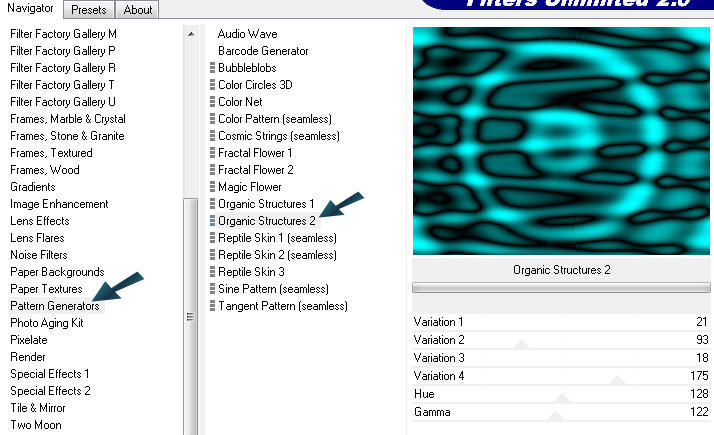
ModalitÓ miscelatura
> Luce netta, OpacitÓ 55. Livelli > unisci visibile.
PASSO 2
Copia il tube Sfondo,
incollalo come nuovo livello nella tela, abbassa
l'opacitÓ a 78, Regola > metti a fuoco.
Con la bacchetta
magica, tolleranza e sfumatura 0, clicca
all'interno del buco, spostati sul primo livello in
basso,
aggiungi nuovo
livello raster, Copia il tube Sirene e
incollalo nella selezione, Deseleziona,
Miscelatura >
moltiplica. Effetti > effetti di bordo > Aumenta
Vai sul livello del
buco Effetti 3D > sfalsa ombra > Vertic. e orizz.
2, opacitÓ 60 Sfocatura 5 colore #4aeab2.
Unisci visibile.
PASSO 3
Copia e incolla nella
tela il tube t229, posizionalo in basso a sinistra
Effetti 3D > sfalsa
ombra > Vertic. e orizz. 2, opacitÓ 60 Sfocatura 5
colore nero
Effetti 3D > sfalsa
ombra > Vertic. e orizz. -2, opacitÓ 60 Sfocatura 5
colore nero
Effetti > plugin >
Xero > porcelaine
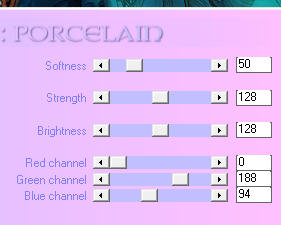
Unisci visibile.
PASSO 4
Selezioni > Seleziona tutto. Selezioni > Contrai 22 px.
Selezioni > Inverti.
Regola > Sfocatura > Sfocatura gaussiana, raggio 5.
Effetti > plugin > AAA.Frame > texture frame
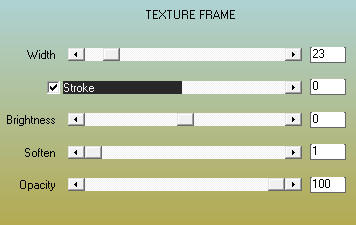
Deseleziona. Selezioni > Seleziona tutto.
Selezioni < modifica > contai 23 px
Effetti 3D > sfalsa
ombra > Vertic. e orizz. 3, opacitÓ 60 Sfocatura 5
colore nero
Effetti 3D > sfalsa
ombra > Vertic. e orizz. -3, opacitÓ 60 Sfocatura 5
colore nero
Effetti Plugin
> VM Natural > Sparkle
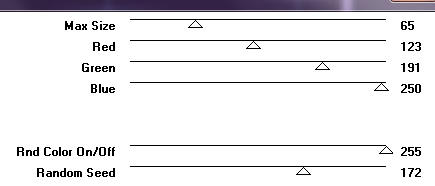
Deseleziona.
PASSO 5
Colore primo piano #29a1a7, colore sfondo #173347
da
secondo piano crea un gradiente stile lineare angolo 135
ripet. 1, inverti non spuntato, chiudi il colore
di primo piano
scrivi il titolo, io ho usato il font Castellar,
Dimensione 48. Converti in livello raster.
Effetti 3 D > sfalsa ombra > Vertic. e orizz. 3,
opacitÓ 70 Sfocatura 2 colore nero.
Effetti > Plugin > Graphic plus > Cross Shadow con i
valori di default.
immagine > ruota per gradi > 30 a sinistra, posiziona
come da immagine. Duplica livello.
Firma e Unisci visibile
Immagine > aggiungi bordatura 2 px nero.
ANIMAZIONE FACOLTATIVA
Ti
occorre il filtro Alien Skin Xenofex2
Duplica il livello due volte per avere in totale 3
livelli, rinomina dal basso liv 1, liv2, liv3
Chiudi livello 2 e 3 , attiva il liv1, con lo strumento
selezione a mano libera, seleziona le parti dove c'Ŕ il
mare.
Effetti Plugin > Alien Skin Xenofex2 >
costellation con i seguenti valori
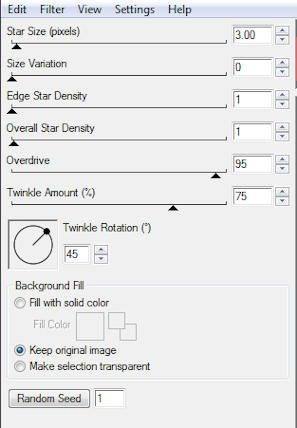
Chiudi il liv1, apri e attiva liv2, ripeti l'effetto
costellation (i valori dovrebbero essere rimasti gli
stessi) clicca su > Random seed.
Fai
la stessa cosa per il liv3. Deseleziona e
apri tutti i livelli. Salva con nome nel formato
PSP Animation Shop.
In
Animation Shop, apri la tua immagine, Modifica >
Seleziona tutto
Animazione > proprietÓ fotogramma > 15. Prova
l'animazione se ti piace cosý, salva con nome dai ok
fino alla fine.
Il
tuo lavoro Ŕ terminato.
Questo tutorial Ŕ registrato su
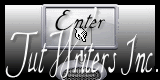
TORNA ALL' INDICE
Creato il
29/9/2011 da LadyValella
- Fantagrafica - Graficalella |